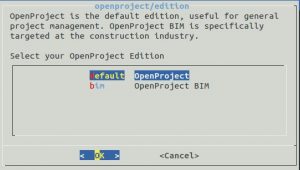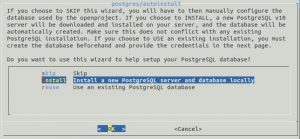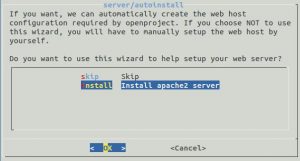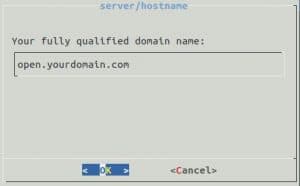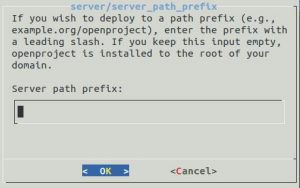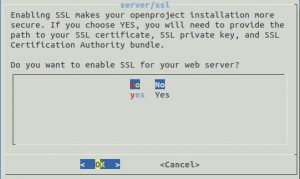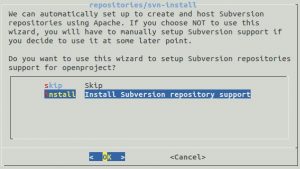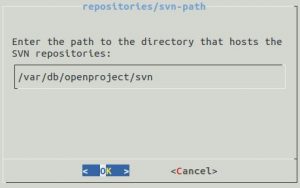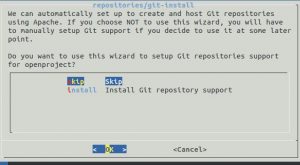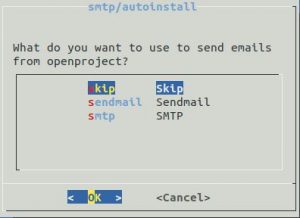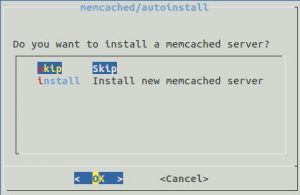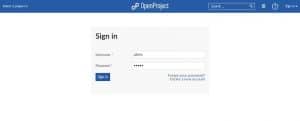Как установить OpenProject на Ubuntu 20.04 LTS | Ubuntu 18.08
В этом руководстве мы покажем вам, как установить OpenProject на Ubuntu 20.04 LTS. Для тех из вас, кто не знал, OpenProject — это система управления задачами с открытым исходным кодом, полностью основанная на веб-технологиях, написанная на Ruby on Rails и Angular js. Он позволяет управлять проектами в самых разных командах и отделах. Он доступен как в версии для сообщества, так и в корпоративной версии. Версия для сообщества охватывает широкий спектр функций и плагинов и доступна бесплатно.
В этой статье предполагается, что у вас есть хотя бы базовые знания Linux, вы знаете, как использовать оболочку, и, что наиболее важно, вы размещаете свой сайт на собственном VPS. Установка довольно проста и предполагает, что вы работаете с учетной записью root, в противном случае вам может потребоваться добавить ‘ sudo‘ к командам для получения привилегий root. Я покажу вам пошаговую установку управления задачами с открытым исходным кодом OpenProject на Ubuntu 20.04 (Focal Fossa). Вы можете следовать тем же инструкциям для Ubuntu 18.04, 16.04 и любого другого дистрибутива на основе Debian, такого как Linux Mint.
Установите OpenProject на Ubuntu 20.04 LTS Focal Fossa
Шаг 1. Во-первых, убедитесь, что все ваши системные пакеты обновлены, выполнив следующие aptкоманды в терминале.
sudo apt update sudo apt upgrade
Шаг 2. Установка OpenProject на Ubuntu 20.04.
По умолчанию OpenProject недоступен в базовом репозитории Ubuntu 20.04. Теперь мы добавляем репозиторий OpenProject с помощью следующей команды:
wget -O /etc/apt/sources.list.d/openproject.list https://dl.packager.io/srv/opf/openproject/dev/installer/debian/11.repo
Затем импортируйте ключ GPG:
wget -qO- https://dl.packager.io/srv/opf/openproject/key | apt-key add -
Затем установите пакет OpenProject, используя следующую команду:
sudo apt update sudo apt install openproject
После установки OpenProject вы должны получить следующий результат:
The openproject package provides an installer. Please run the following command to finish the installation: sudo openproject configure ============== Setting up imagemagick (8:6.9.16.60+dfsg-1.3) ... Processing triggers for libc-bin (2.32-16) ... Processing triggers for man-db (2.10.4-5) ... Processing triggers for mailcap (3.70) ...
Шаг 3. Настройте OpenProject.
Чтобы запустить мастер настройки, выполните следующую команду:
openproject configure
Вам будет предложено установить или использовать базу данных, как показано ниже:
После выбора типа редакции нам необходимо настроить данные:
Выберите второй вариант и нажмите Enter. Вам будет предложено установить веб-сервер:
Выберите веб-сервер Apache и нажмите Enter. Вам будет предложено указать полное доменное имя:
Если вам нужен префикс пути к серверу, чтобы вы могли использовать любое имя, или вы можете пропустить этот шаг.
Вам будет предложено установить SSL:
Затем вас спросят, хотите ли вы последовательно установить репозиторий Subversion и git. Выберите желаемый вариант и нажмите Enter. Вам будет предложено указать путь репо SVN:
Вам будет предложено указать путь к репозиторию:
Оставьте значение по умолчанию и нажмите клавишу Enter. Вам будет предложено установить репозиторий Git:
Выберите пропустить и нажмите Enter. Вам будет предложено настроить sendmail:
Вы хотите установить сервер memcached? Затем выберите его.
После того, как вы нажмете Enter, OpenProject запустит настройку в соответствии с вашей конфигурацией, что может занять некоторое время.
Шаг 4. Доступ к веб-интерфейсу OpenProject
После успешной установки теперь мы получаем к нему доступ, используя URL-адрес . Вы будете перенаправлены на страницу входа в OpenProject:http://open.yourdomain.com/login
Поздравляю! Вы успешно установили OpenProject. Благодарим за использование этого руководства для установки управления задачами OpenProject в системе Ubuntu 20.04 LTS Focal Fossa. Для получения дополнительной помощи или полезной информации мы рекомендуем вам посетить официальный сайт OpenProject .